本記事ではWindows11でスクショする方法を紹介します。
Windows + PrtScr
撮影
デスクトップ画面を画像としてクリップボードに保存することが可能です。
スクショしたいタイミングで
Windowsキー + PrtScr
を同時に押すと画像がクリップボードに保存されます。
保存
撮影した画像は貼り付ける必要があります。
デスクトップで右クリックし「+新規作成」→「ビットマップ イメージ」で画像ファイルを作ります。

作成したファイルの上にカーソルを持っていき、右クリックします。
「プログラムを開く」→「ペイント」をクリックします。

ペイントが開くので、以下のショートカットキーを用いて貼り付けます。
Ctrl + V

貼り付けが完了したら保存します。これで完了です。
Snipping Toolショートカット
Windows11に標準で搭載されているアプリケーション、Snipping Toolを用いてスクリーンショットすることも可能です。
詳しくは以下のページに書いています。
GeForce Experience
ゲーム画面に限りますが、自動的にファイル保存してくれるアプリがあります。
GeForce Experienceをダウンロードしていない方は以下のページを参考にダウンロードしていください。
GeForce Experienceはプレイヤーをキルしたり、キルされたりした時に自動で録画してくれる「ハイライト」という便利な機能もあるのでとてもおすすめです。
ショートカットキーのセット
まず以下のショートカットキーを用いてGeForce Experienceオーバーレイを表示します。
Alt + Z
そして右の歯車マークをクリックします。

「キーボード ショートカット」をクリックします。
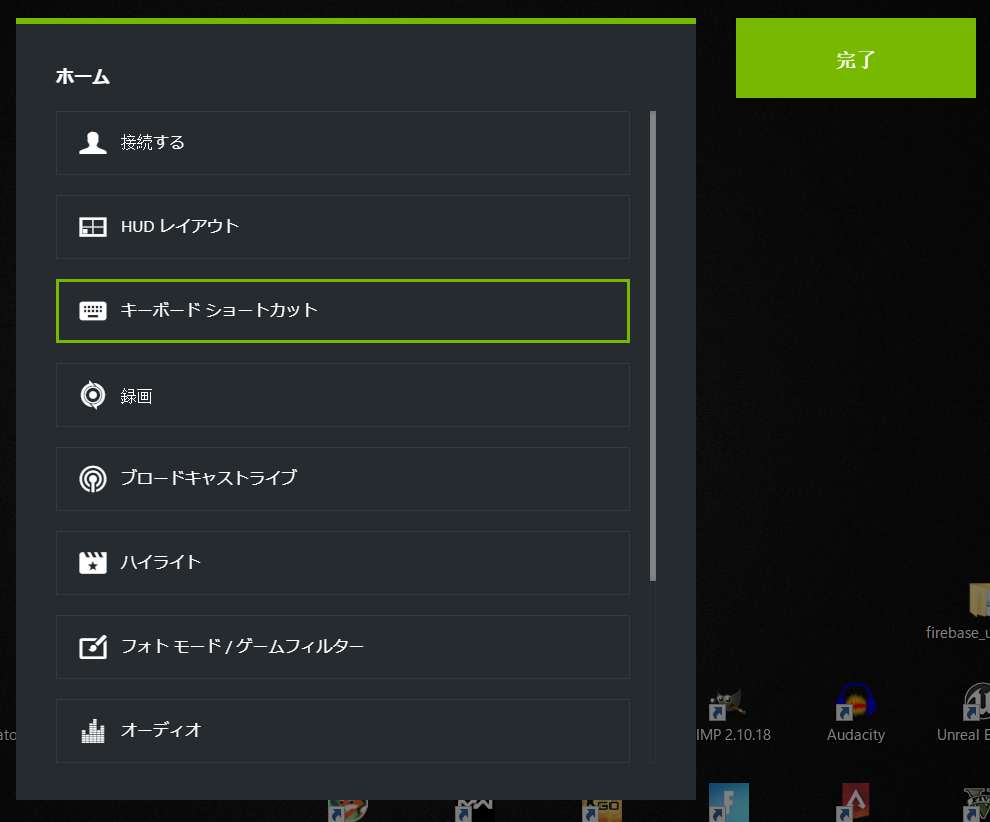
するとショートカットキー一覧が表示されるので「スクリーンショットをギャラリーに保存します」を自分の好きなショートカットキーにセットします。
下の画像では「Alt + X」でセットしています。
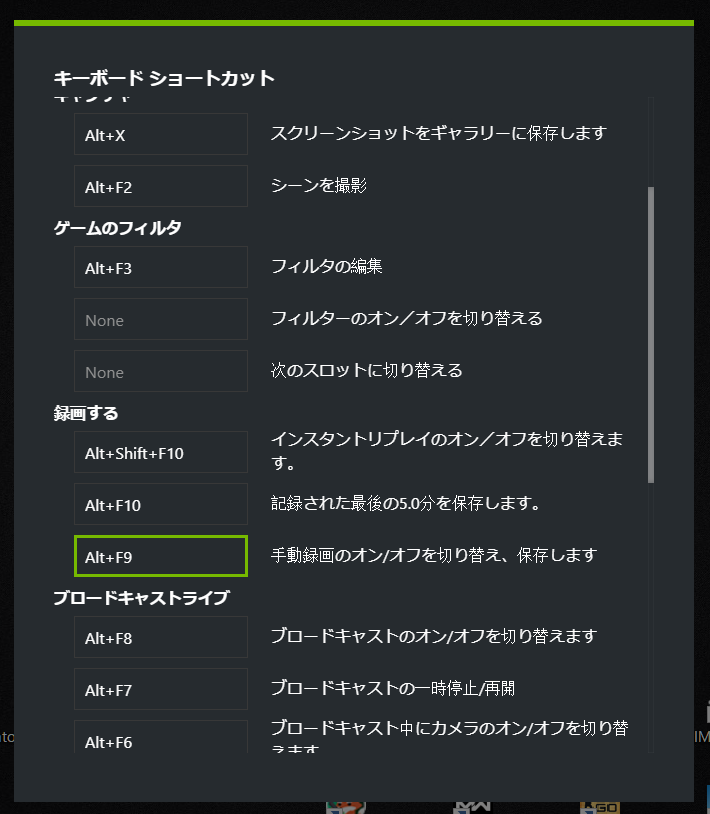



コメント